Cara Menampilkan Drive / Partisi yang tersembunyi di Windows 7 menjadi bahasan berikutnya. Mungkin diantara kita pernah mengalami kejadian seperti ini. Dimana jendela My Computer atau Windows Explorer tidak terdapat partisi harddisk yang kita miliki. Apabila hal tersebut terjadi di kita jangan terburu-buru panik dan lakukan googlling, dan ketemu dehh postingan Cara Menampilkan Drive / Partisi yang tersembunyi di Windows 7.
biasanya sih terjadi akibat upgrade (perpindahan ke yang lebih tinggi) yang sebelumnya menggunakan windows XP beralih menggunakan windows 7. pada saat di XP drive partisi ada C, D, dan E. namun setelah sukses menginstal windows 7, secara mengejutkan partisi drive E hilang di windows explorer?. Bagaimana cara Menampilkan Drive / Partisi yang tersembunyi di Windows 7 yang hilang tersebut?
Berikut caranya :
1. Klik Kanan My Computer pilih Manage
2. Muncul jendela baru Computer Management
3. Arahkan ke Computer Management > Storages > Disk Management.
4. Rename HDD Anda, kemudian klik kanan HDD dan pilih Change drive letter and Path

5. Pilih jenis Drive Letter sesuai keinginan, pada umumnya D:, E:, F: dan lain sayapun bingung (hahahaha :D) > pilih OK untuk melanjutkan eksekusi.
Lakukan langkah yang sama pada partisi-partisi yg belum dinamai / belum tampil di Windows Explorer. semoga bermanfaat mengenai inspirasi Cara Menampilkan Drive / Partisi yang tersembunyi di Windows 7.

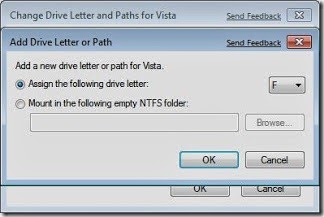
Comments
salam sukses
Bagaimana cara memperbaiki layar kaca lcd yang pecah? kopi frog